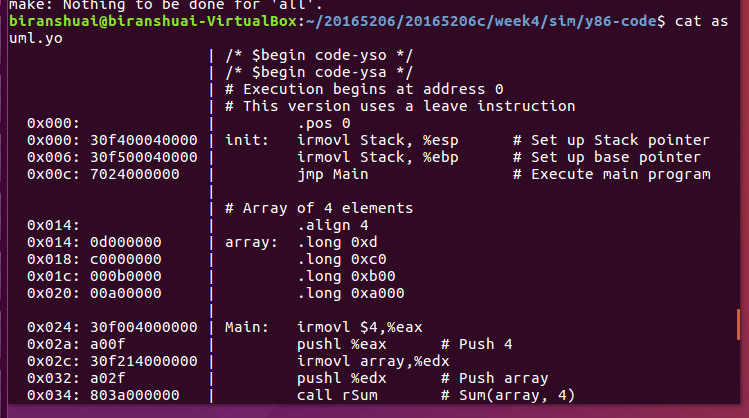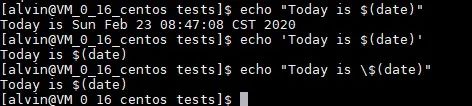CloudStack 4.2.1版本
基础安装: http://51log.blog.51cto.com/6076767/1598046
测试默认UI访问 http:ip1:8080/client/
选择【我以前使用过cloudstack,跳过配置指南】;开始应用网络配置;
一、 高级网络部署
管理服务器 (mangermant mysql)
eth0网卡:192.168.0.21(模拟公网ip)
eth1网卡:172.16.0.21 (模拟内网ip)
计算节点服务器 ( KVM 宿主机)
eth0网卡: 192.168.0.41
eth1网卡:172.16.0.41
二级存储服务器 ( NFS 二级存储)
eth0网卡:192.168.0.22
eth1网卡:172.16.0.22
名称:区域zone
DNS1:8.8.8.8 供来宾vm使用的dns
DNS2:222.88.88.88 供系统vm使用的dns
虚拟机管理程序:KVM
开启本地存储;
来宾CIDR:10.1.1.0/24
【设置网络】
物理网络1:
管理网络M 流量标签:manage
存储网络S 流量标签:manage
物理网络2:
公用网络P 流量标签:public
来宾网络G 流量标签:public
即:双网卡 ( kvm 网桥配置)
【设置Public网络】
网关:192.168.0.1
网络掩码:255.255.255.0
起始IP:192.168.0.101
结束IP:192.168.0.110
【设置pod】
预留的系统网关:172.16.0.1
网络掩码:255.255.255.0
起始预留系统IP:172.16.0.71
结束预留系统IP:172.16.0.79
【配置存储网络】
网关:172.16.0.1
掩码:255.255.255.0
起始IP:172.16.0.221
结束IP:172.16.0.230
二、创建区域
1、【选择我以前使用过cloudstack,跳过指南】
进入基础架构,然后开始添加各项内容
【区域 — 提供点 — 群集 — 主机 — 主存储 — 二级存储】
单击左侧导航栏的【全局设置】菜单项;
更改全局配置里面的一些参数;
expunge.delay=30
expunge.interval=30 删除vm后的保留时间
secstorage.allowed.internal.sites=0.0.0.0/0 //模板下载web所在的网段
system.vm.use.local.storage=true //启用本地存储
host=172.16.0.21
management.network.cidr=172.16.0.0/24
2、重启cloudstack-mangment
3、重新UI访问进入设置网络;
4、单击左侧导航栏的【基础架构】菜单项;
这个会显示 加入cloudstack 管理平台的基础资源的架构和数量;
新创建的就是各种资源的数量都是为0;
然后单击【区域】框架中的【全部查看】
在单击右上角【添加区域】按钮;
然后开始添加网络架构区域;
5、选择【高级区域】
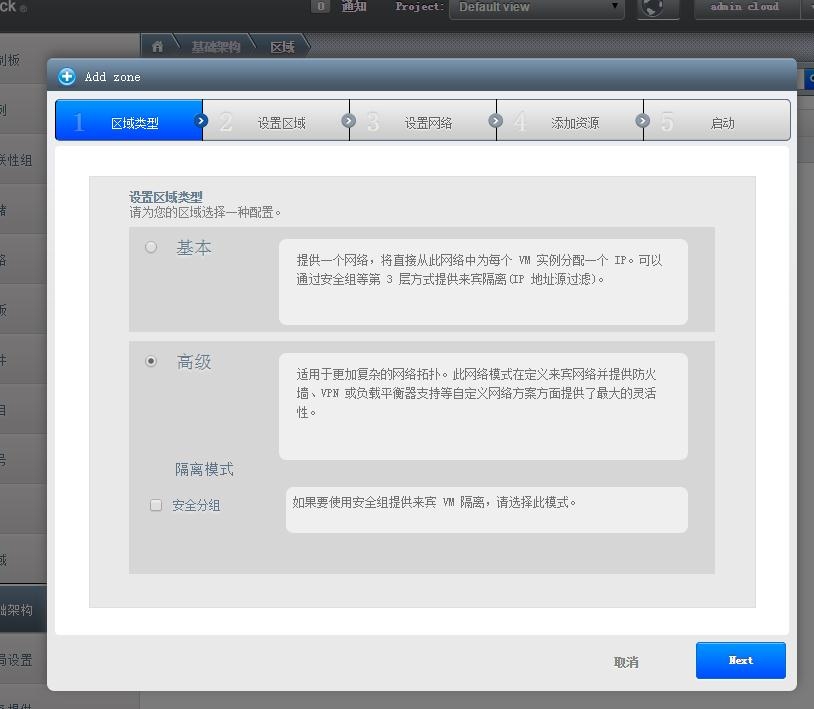
下一步 选择配置区域
配置NDS
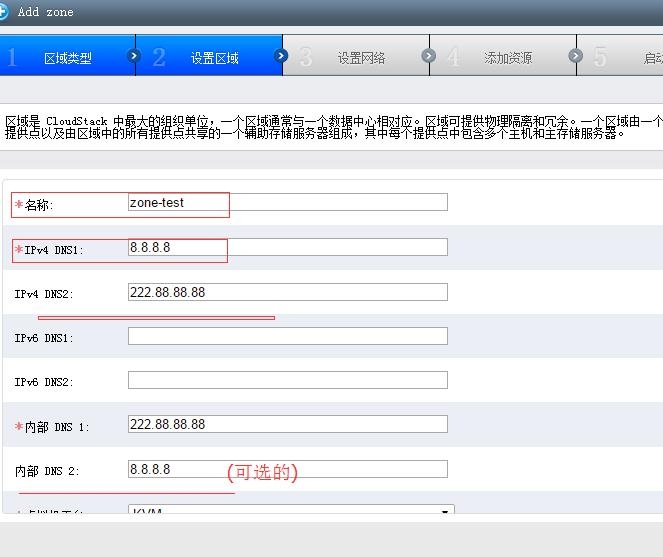
启用本地存储 ;虚拟化平台 我这边选择的是 KVM
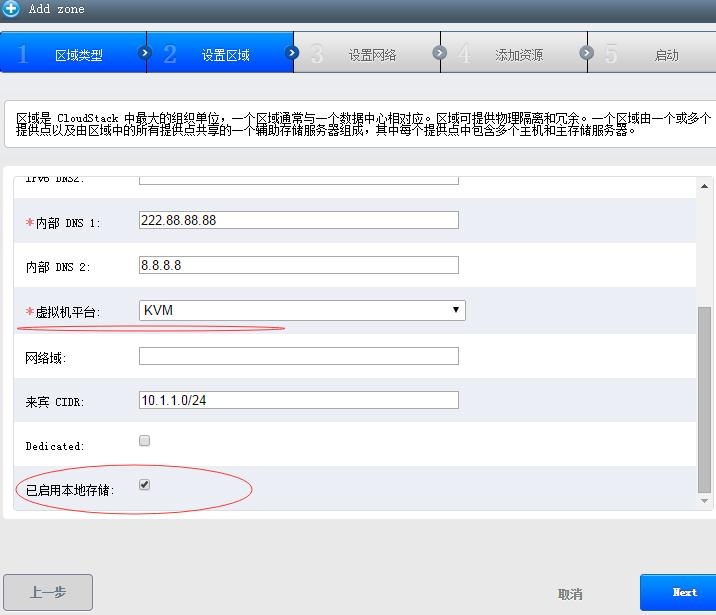
6、配置高级网络流量;
设置两块物理网卡;
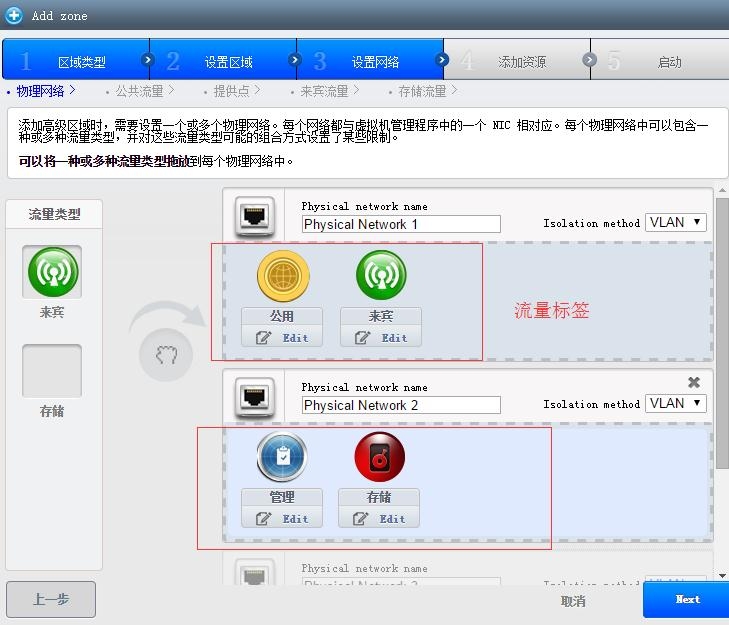
公用和来宾设置流量标签为public
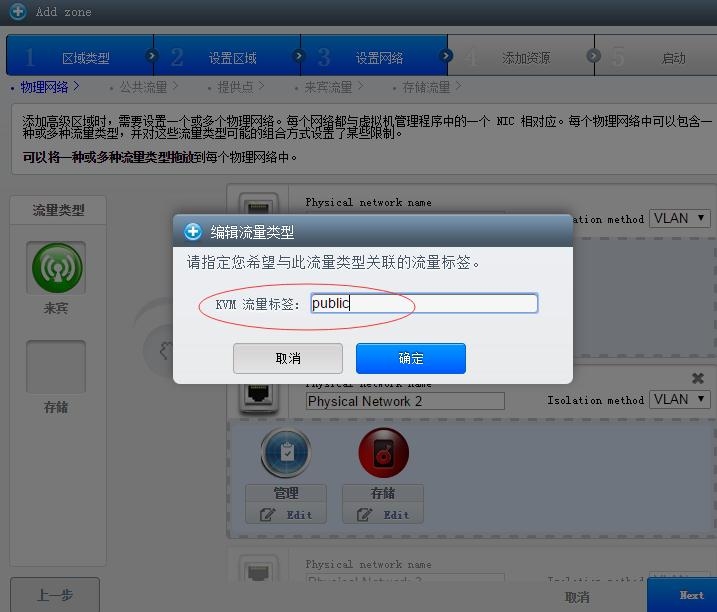
管理和存储设置流量标签为manage
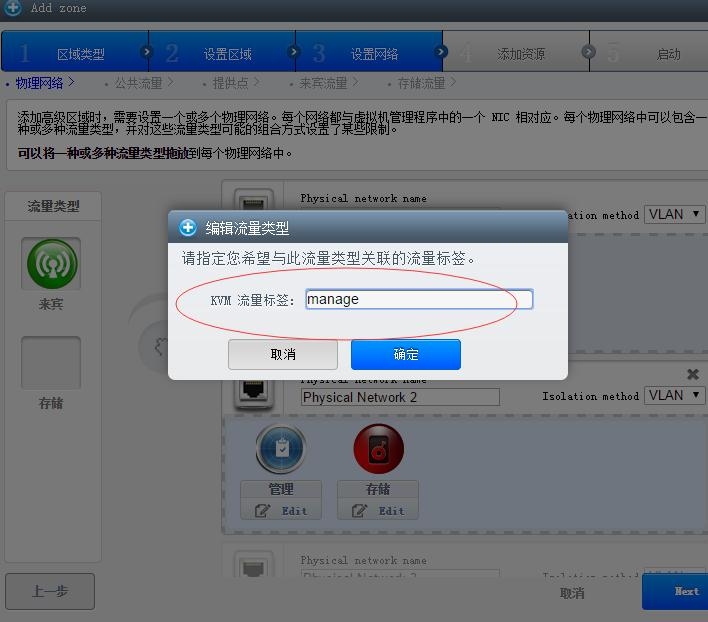
设置公共流量IP范围;
设置网段 192.168.0.101- 192.168.0.110
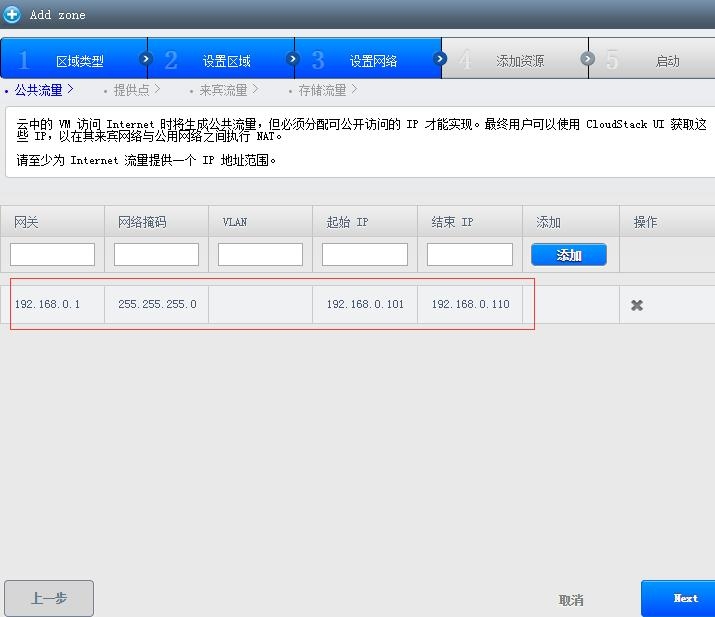
设置pod提供节点 网络
(cloudstack 的配置这些IP 地址范围不可够随便修改、只能是再添加;因为这些IP是由于cloudstack使用了DHCP方法随机分配给虚拟机的)

网络流量的VLAN范围;
高级网络中用户间的隔离默认是通过VLAN是实现的;
每个用户有各自的虚拟路由器进行转发、并与外网进行通信的;
可以随便制定一个 还可以不指定;
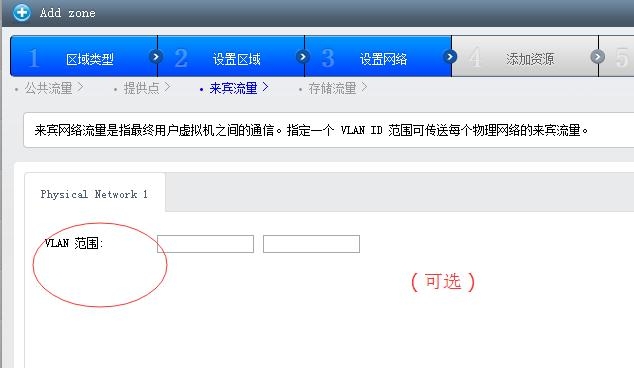
设置存储流量范围
172.16.0.221-172.16.0.230
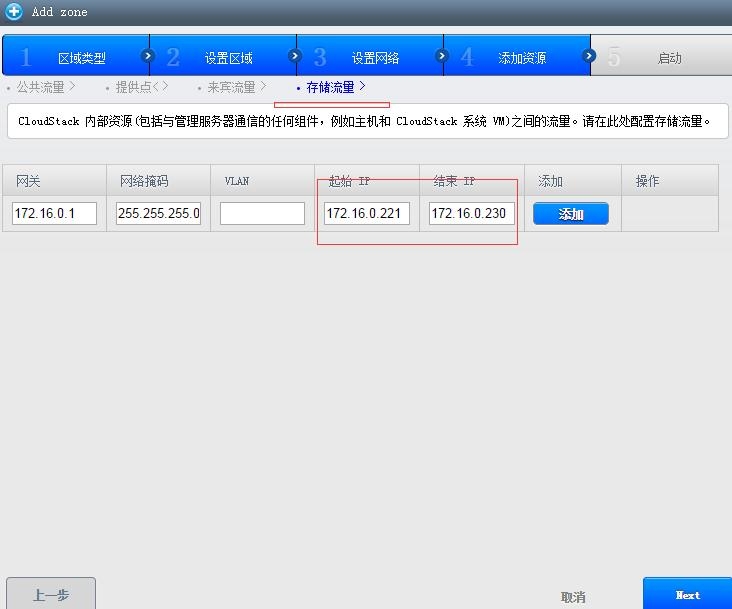
虚拟化平台 我这边设置的是 KVM
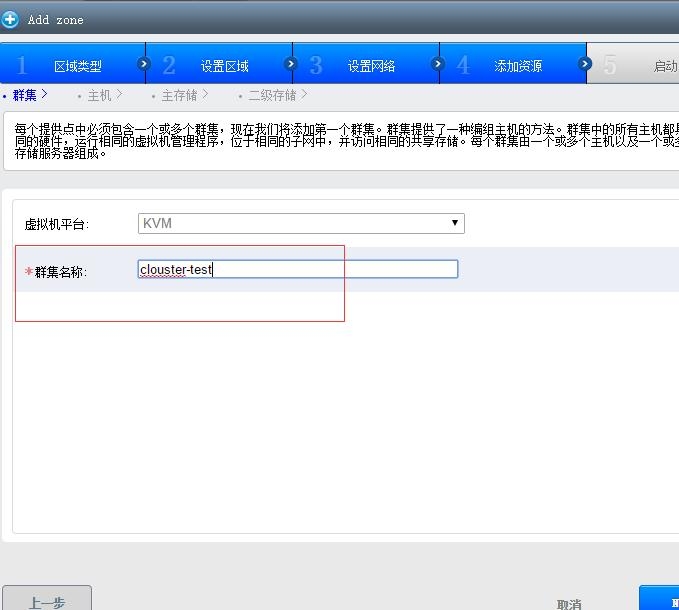
添加主机作为系统计算节点(KVM 宿主机、添加设置的是内网地址)

添加辅助存储(nfs二级存储服务器地址 以及配置时候的挂载路径)
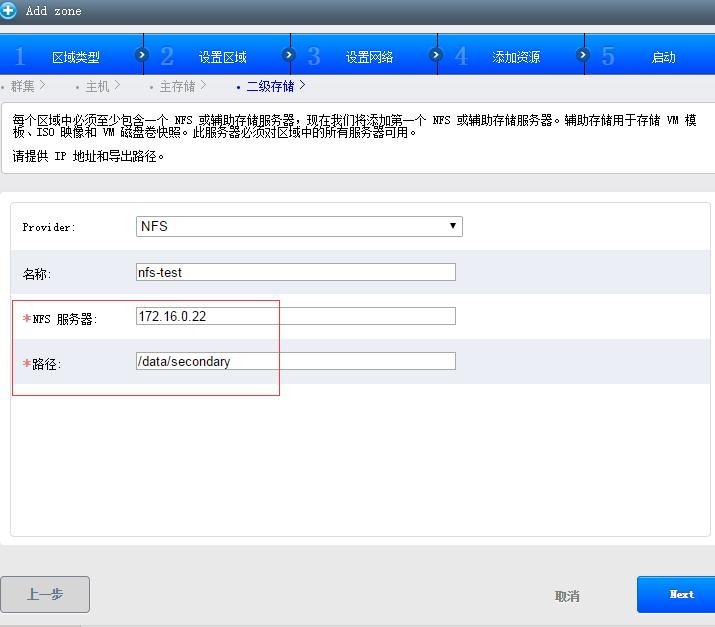
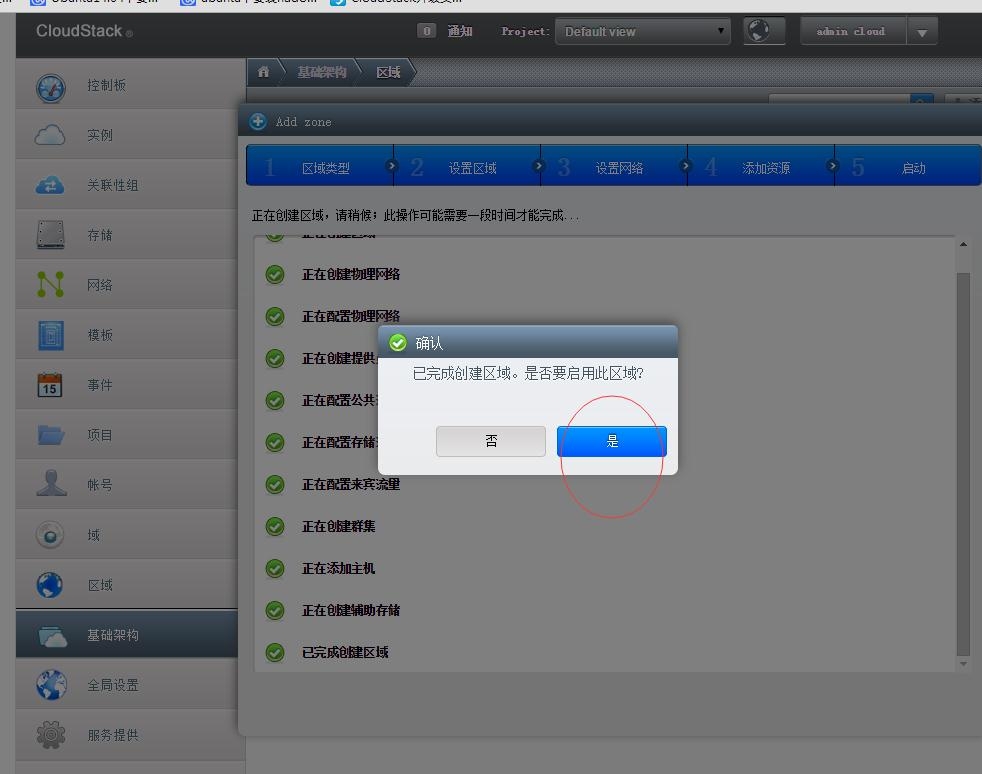
三、资源容量的配置检查;
配置成功之后 访问UI 测试
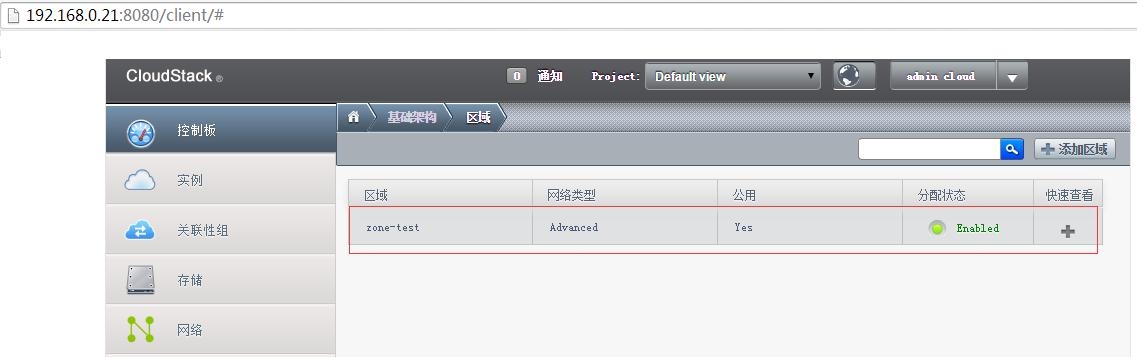
查看基础架构;(虚拟路由是在添加到网络 创建实例才会)
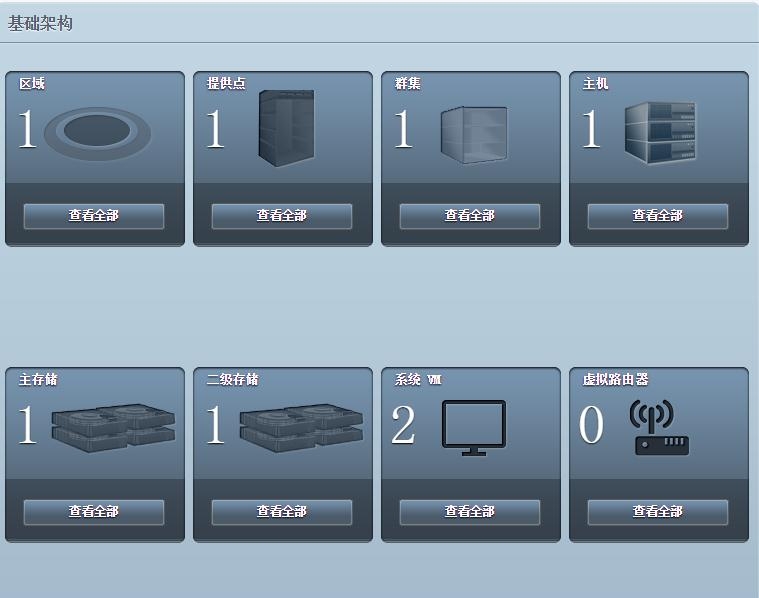
系统VM 是有 cloudstack 系统自动生成;(这一步骤会有些时间等待)
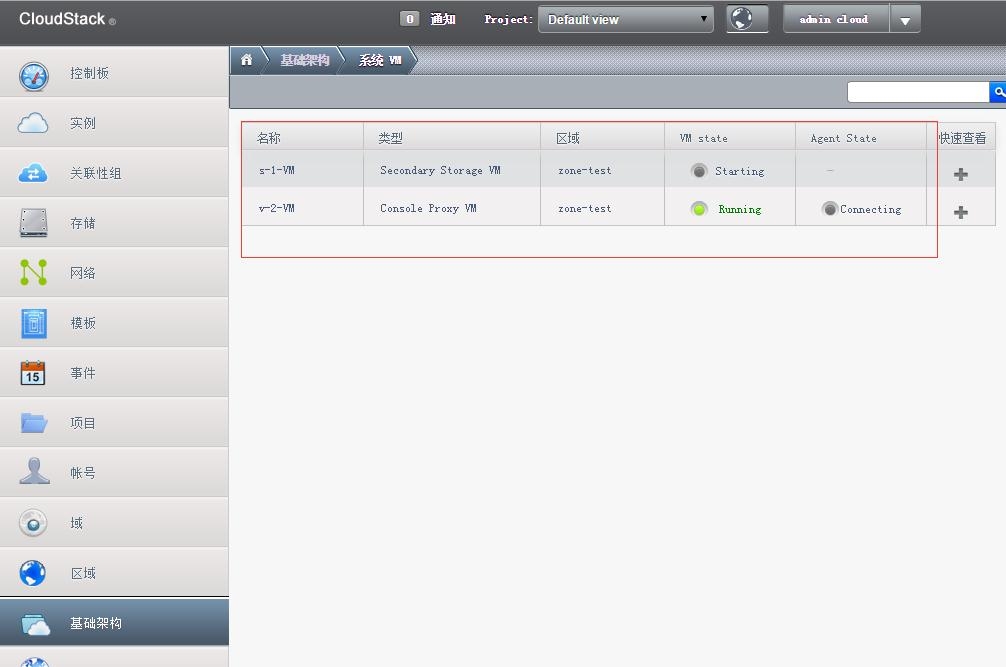
检查系统容量 (查看主机资源 、主存储 和二级存储 是否挂载上)
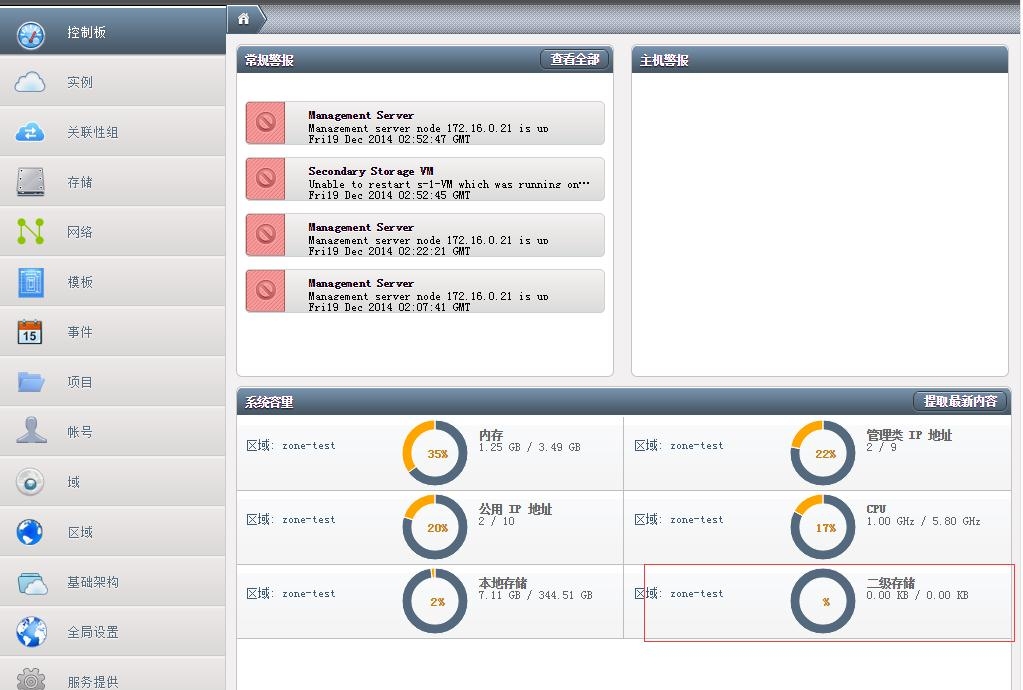
等系统VM 是完全创建成功 ;

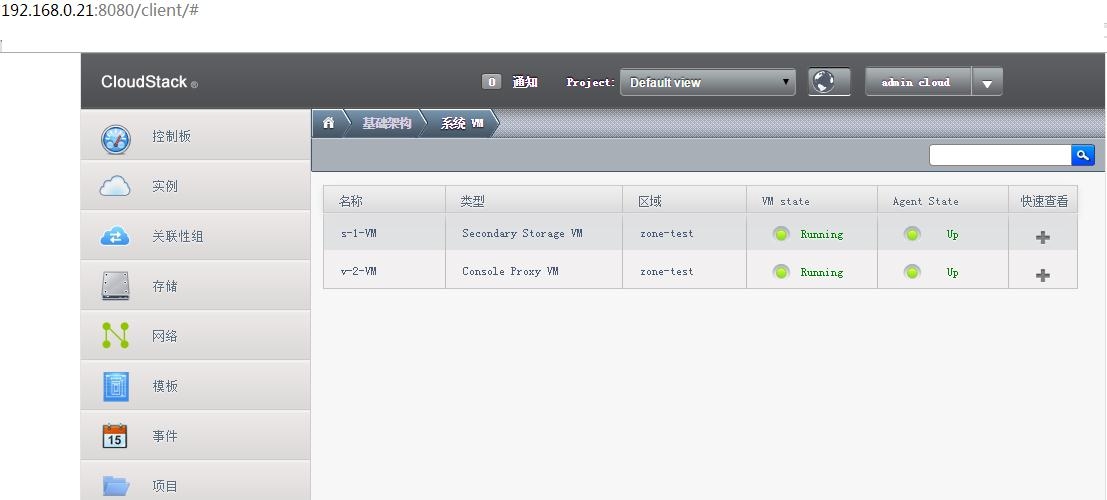
再检测系统资源容量 OK ;
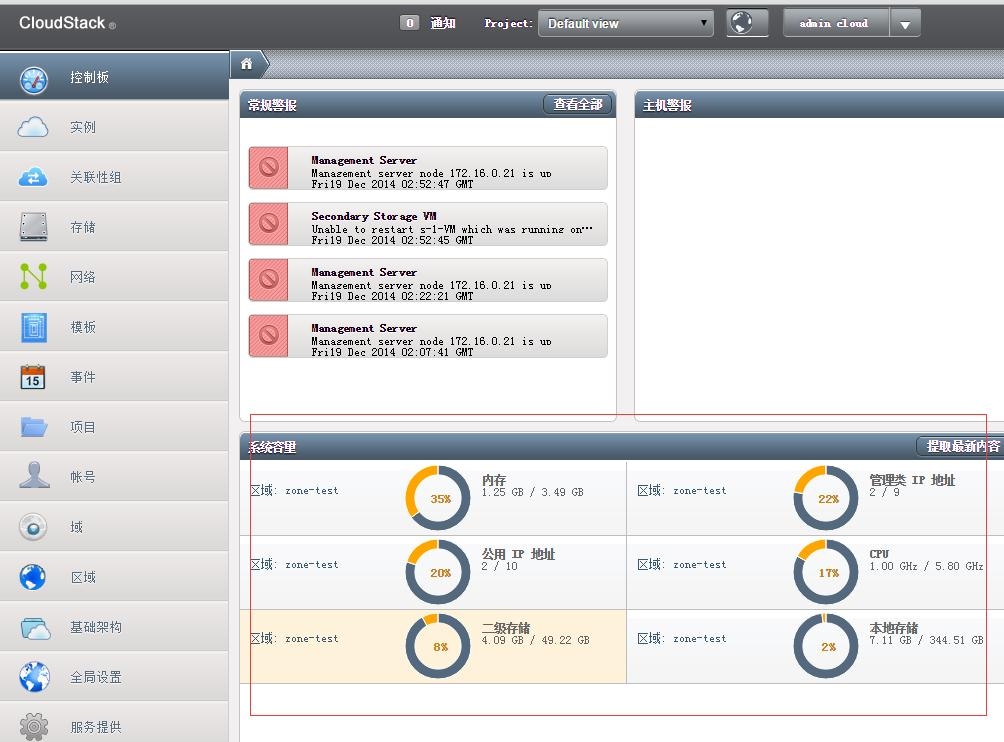
四、创建方案 ;
1、添加网络方案
(添加的是自定义的网络方案 并启动网络方案)
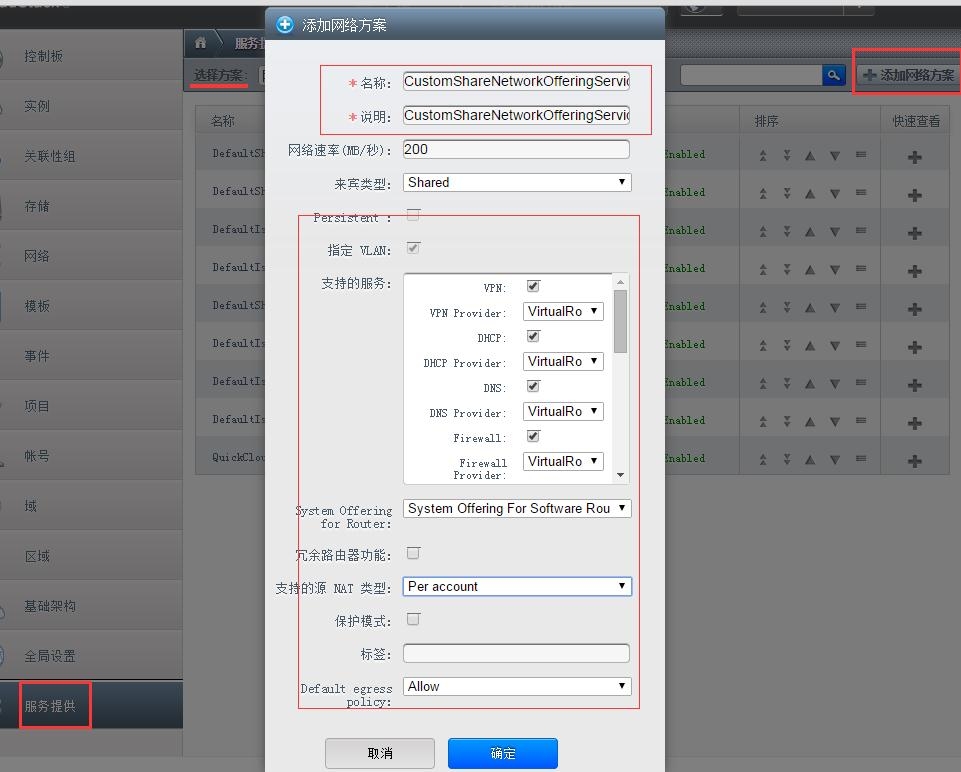
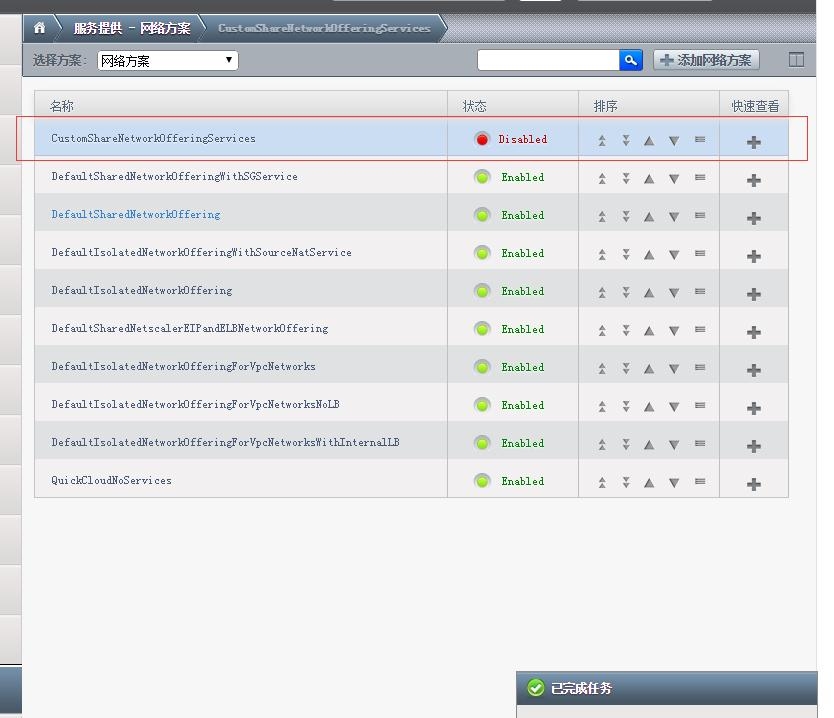
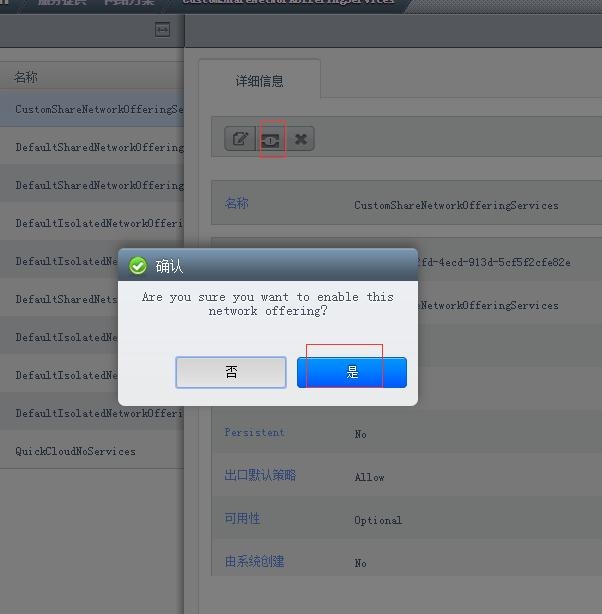

2、服务提供添加 计算方案
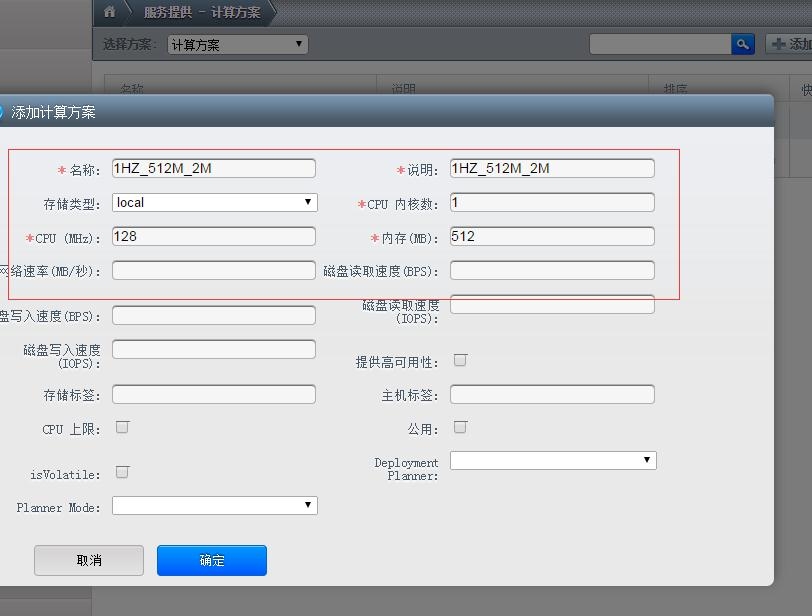
3、服务提供添加 自定义磁盘方案;(默认的也有两个)
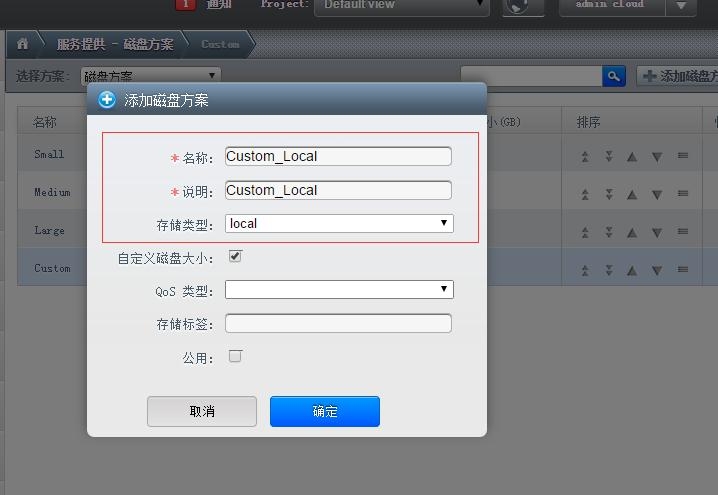
4、网络设置 添加来宾网络;
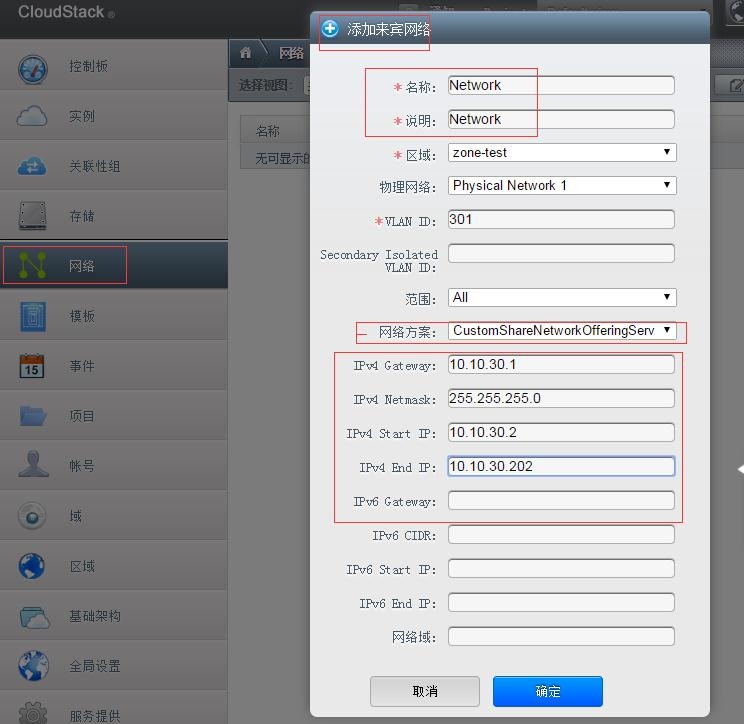
5、再看系统资源容量
(会有添加的来宾网络的公用IP、与虚拟机 通过虚拟路由nat映射的内网IP )
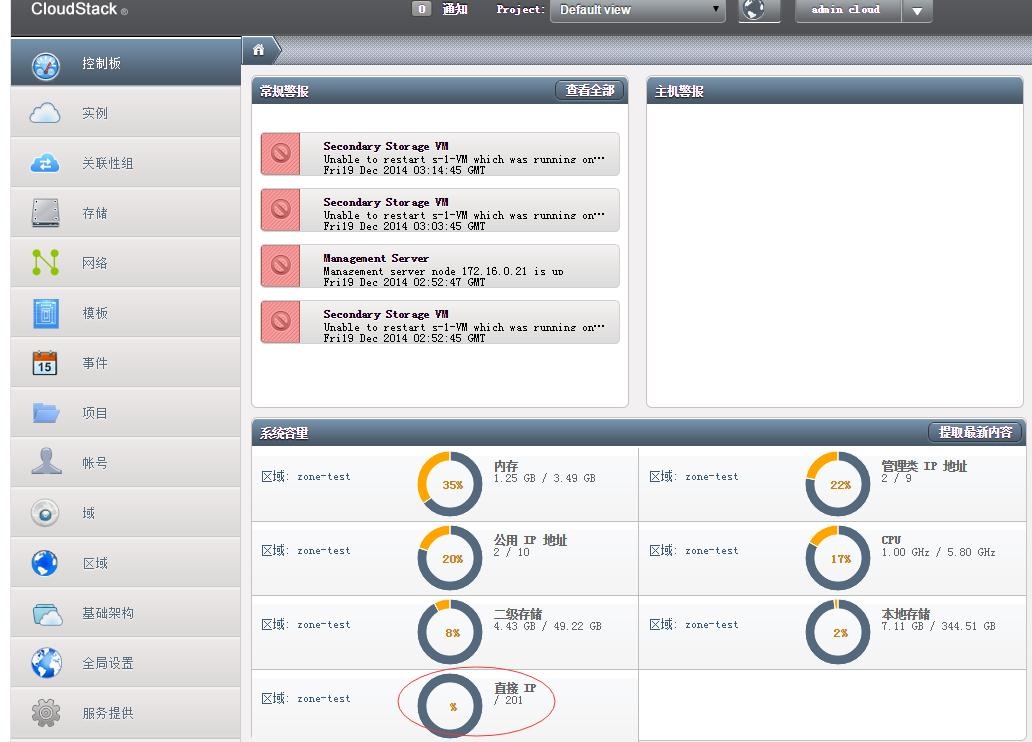
五、添加模板
1、创建注册 ISO 模板;
这个下载点路径是确定能够链接下载;注册完成后系统会自动下载安装就绪的;
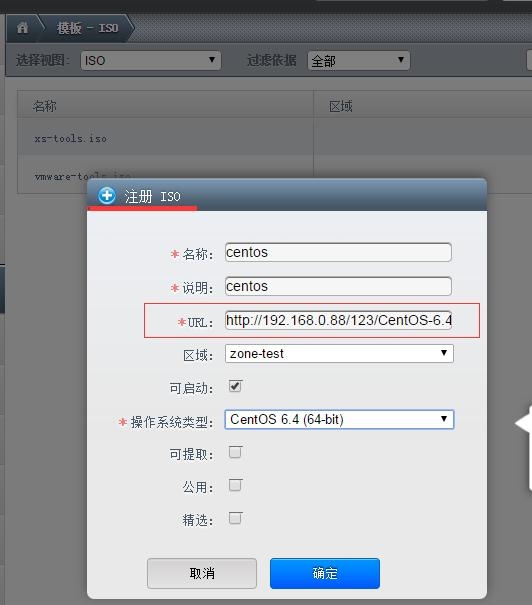
可以看的到ISO状态的是正在下载;
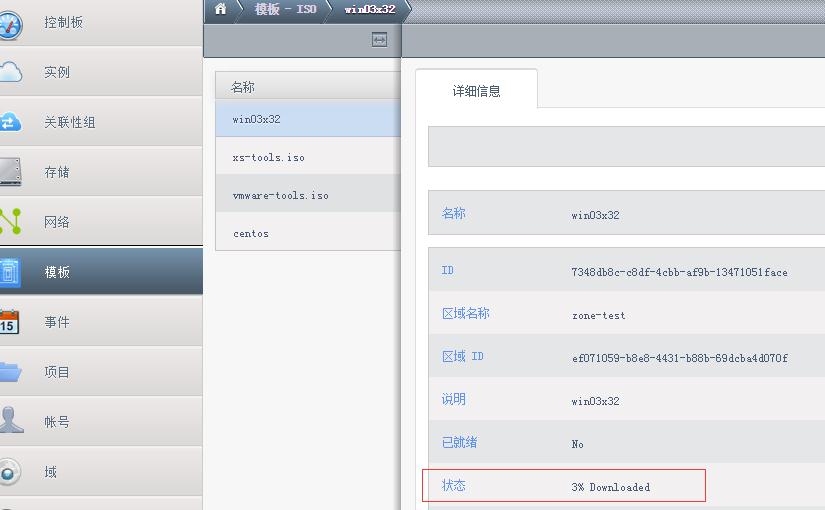
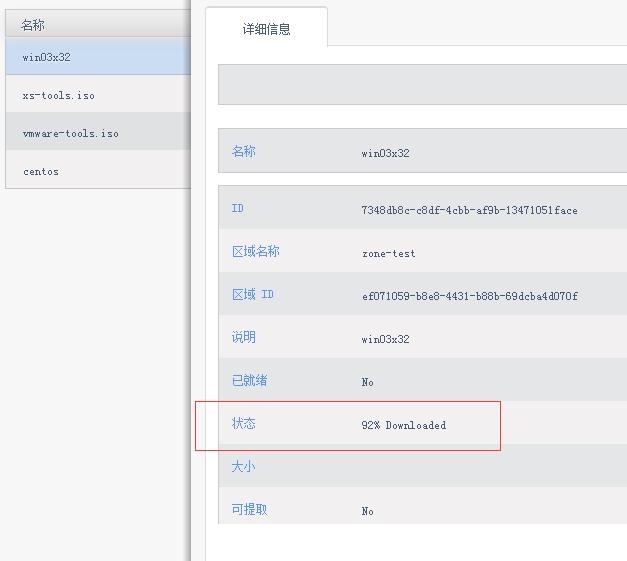
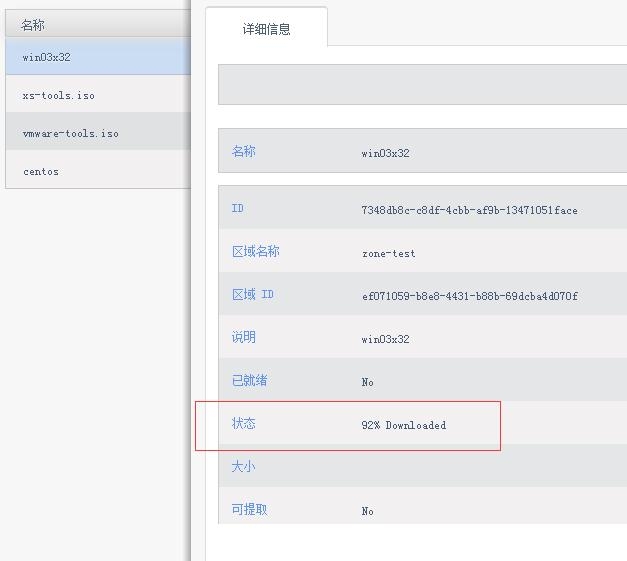
下图说明是ISO是已经下载完毕;(但是状态还是需要为yes)
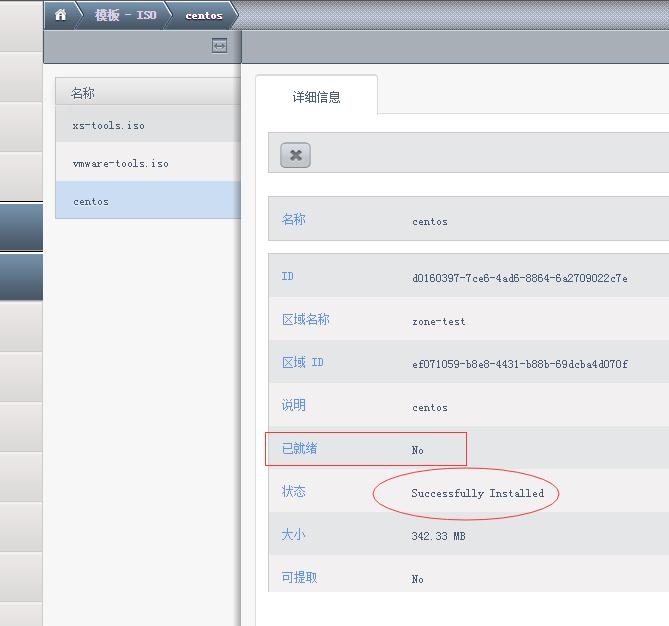
模板至此就安装好了 可以一次创建一个实例 然后转化为模板;
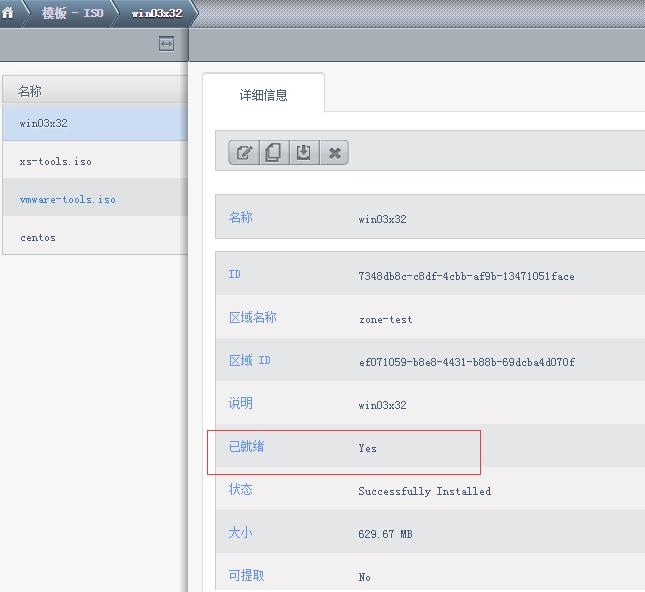
3、这边以添加一个官方的系统 VM 模板 演示 注册模板的方式;
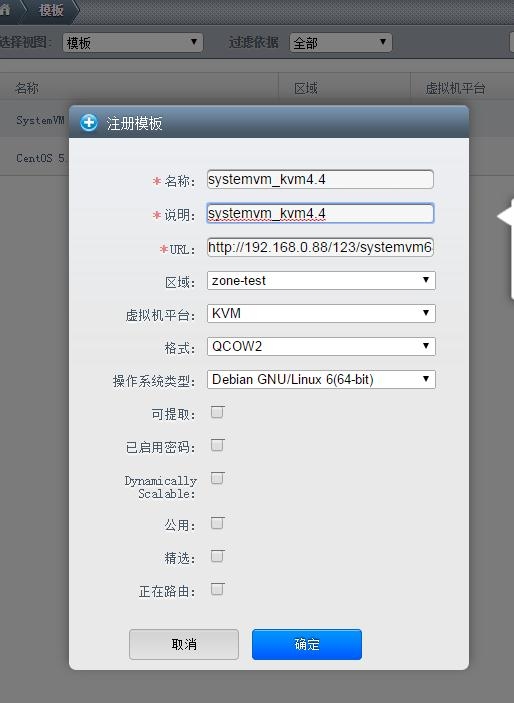
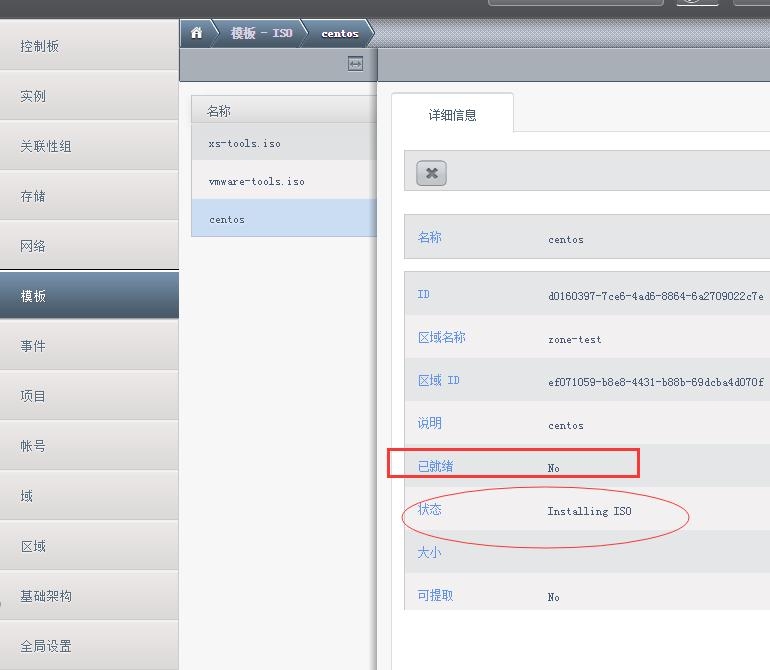
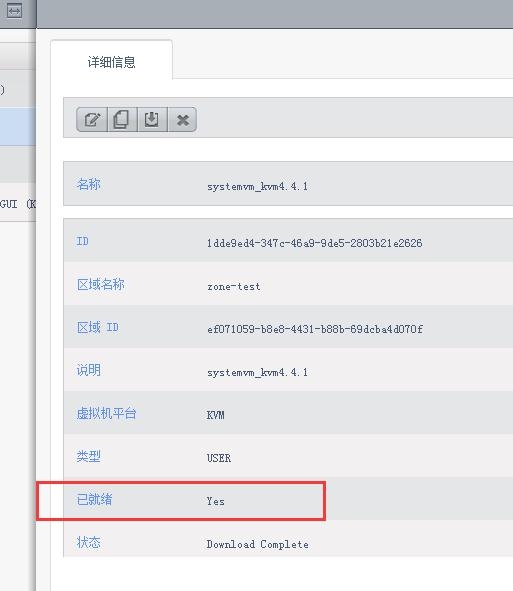
六、创建实例
1、单击左侧栏 【实例】、然后新建实例;
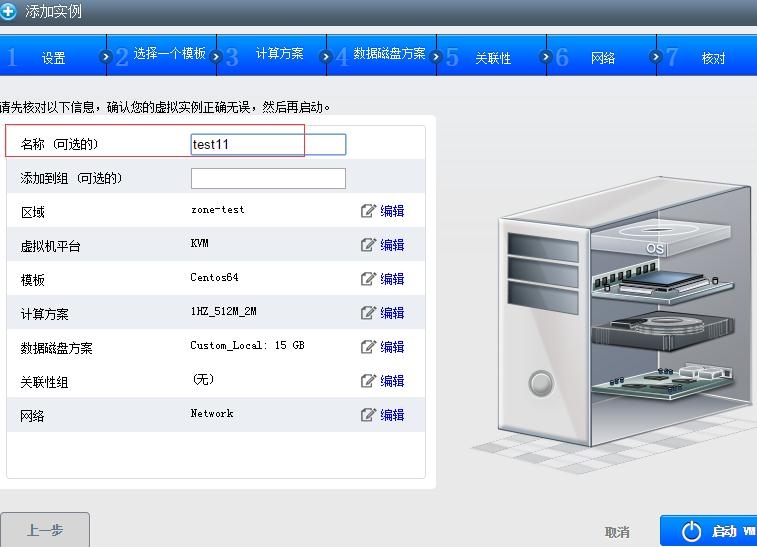
然后下一步下一步操作;没有系统模板可以选择先ISO模板进行创建实例;
计算方案、磁盘方案可以默认 也可以选择上面自行创建 自定义的服务方案;
CloudStack基础平台安装:http://51log.blog.51cto.com/6076767/1598046
window 模板创建 地址:http://51log.blog.51cto.com/6076767/1594909
centos 模板创建 地址:http://51log.blog.51cto.com/6076767/1582517
ubuntu 模板创建 地址:http://51log.blog.51cto.com/6076767/1582097
转载于:https://blog.51cto.com/51log/1598180